広告ブロッカーは優れていますが、ストリーミングするには広告ブロッカーを犠牲にする必要があります
- Hulu エラー コード P-DEV317 は、拡張機能が競合しているために表示されるため、まず広告ブロッカーを無効にしてください。
- また、地理的に制限された場所からストリーミング サービスにアクセスするときにも発生する可能性があるため、VPN も役立つ場合があります。
- このエラーを回避する方法の詳細については、以下をお読みください。

Hulu でストリーミングしようとしたときに P-DEV317 エラーを発見すると、トラブル コールが発生します。 他の多くの同様のエラー コードと同様に、基本的なトラブルシューティング手順があります。
WindowsReport では、これは私たちが経験したエラーです。これらは実証済みの解決策であるため、ご安心ください。
Hulu エラーコード P-DEV317 の意味は何ですか?
これは、ライブ コンテンツを視聴しようとすると画面にポップアップ表示されるエラーです。 画面にビデオが読み込まれません。 ほとんどのユーザーによると、この問題は広告ブロック拡張機能が原因で発生しますが、インターネット接続、ブラウザの種類、古いソフトウェアもリストの上位にあります。
- Hulu のエラー コード P-DEV317 を修正するにはどうすればよいですか?
- 1. 広告ブロッカー拡張機能を無効にする
- 2. キャッシュの消去
- 3. システムアップデートを実行する
- 4. Huluアプリをリセットする
- 5. Huluアプリを再インストールする
- 6. VPNを使用する
- 7. ネットワークをリセットする
- 8. カスタマーサポートに連絡する
Hulu のエラー コード P-DEV317 を修正するにはどうすればよいですか?
少し技術的な手順を試す前に、いくつかの基本的な回避策を試してください。
どのようにテスト、レビュー、評価するのでしょうか?
私たちは過去 6 か月間、コンテンツの制作方法に関する新しいレビュー システムの構築に取り組んできました。 その後、これを使用して、作成したガイドに関する実際の実践的な専門知識を提供するために、ほとんどの記事を書き直しました。
詳細については、こちらをご覧ください WindowsReport でのテスト、レビュー、評価の方法.
- Hulu アプリまたはブラウザをバックグラウンド プログラムも含めて閉じ、再度開きます。
- 接続のインターネット速度テストを実行し、速度が満たされていることを確認します Huluのおすすめ.
- アプリまたはブラウザの更新を確認します。
- コンピュータの日付と時刻の設定が正しいことを確認してください。
1. 広告ブロッカー拡張機能を無効にする
- ブラウザ (この場合は Chrome) を起動し、新しいタブで次のアドレスを入力します。
chrome://extensions/ - 拡張機能をよく調べて、 無効にする 広告ブロッカー プラグインのボタン。 このケースで最も多く報告された広告ブロッカーは UBlock でした。

- ここにいる間に、すべての拡張機能を調べて、疑わしいものをすべて削除してください。 犯人が見つかるまでこの手順を繰り返します。
2. キャッシュの消去
2.1 Android アプリのキャッシュ
- 携帯電話の設定をタップします。
- 次に、 をタップします アプリ.

- を見つける Hulu アプリ それをタップします。
- 下にスクロールして選択します ストレージ.

- タップする データのクリア そして キャッシュの消去その後、もう一度試してください。

2.2 Android TVのキャッシュ
- テレビで、 設定.

- に行く アプリ そして選択します Hulu.
- 下にスクロールしてヒットします データのクリア そして キャッシュの消去.

2.3 ブラウザのキャッシュ
- 水平方向の 3 つの点をクリックして選択します。 設定.

- ブラウザを起動します。このステップでは Google Chrome を使用します。
- に行く プライバシーとセキュリティ そしてクリックしてください 閲覧履歴データの消去.

- 選択する 閲覧履歴, Cookie およびその他のサイトデータ, & キャッシュされた画像とファイルをクリックしてから、 データのクリア.

3. システムアップデートを実行する
Hulu のストリーミングにテレビ、Android、iOS、Windows PC のいずれを使用している場合でも、ファームウェアが最新であることを確認してください。 Windows ユーザーの場合は、最新のアップデートを確認し、利用可能な場合はインストールするだけです。
テレビや携帯電話などの他のデバイスは通常、自動システム アップデートを受け取りますが、いつでも製造元に確認し、それに応じてアップデートすることができます。 同じファミリー内のエラーには次のようなエラーが発生するため、Xbox 本体などの別のストリーミング デバイスに切り替えることもできます。 P-DEV313とP-DEV322 はデバイス固有です。
4. Huluアプリをリセットする
- ヒット スタートメニュー タスクバーの アイコンをクリックし、 設定.

- クリック アプリ 左側のペインで、 アプリと機能 右側のペインにあります。

- 案内する Hulu アプリで、3 つの楕円をクリックして選択します 高度なオプション.
- 下にスクロールして選択します リセット.
- 画面上の指示に従って、もう一度試してください。
- 修正: 式をデータ型 INT に変換する際の算術オーバーフロー エラー
- Disney Plus 有効なビットレートがないエラー: すばやく修正する方法
- 修正: 今すぐメールを確認できません Hulu エラー
- Hulu Webページが利用できません: このエラーを修正する方法
- 修正: ダウンロードできません。再送信されるよう依頼してください WhatsApp エラー
5. Huluアプリを再インストールする
- ヒット スタートメニュー タスクバーの アイコンをクリックし、 設定.

- クリック アプリ 左側のペインで、 アプリと機能 右側のペインにあります。

- 案内する Hulu アプリで、3 つの楕円をクリックして選択します アンインストール.
- を起動します。 マイクロソフトストアを検索してください。 Hulu アプリを選択し、クリックします インストール.
- 画面上の指示に従って、もう一度試してください。
6. VPNを使用する
Hulu は、コンテンツを提供していない場所にユーザーがいることを検出すると、Web サイトへのアクセスをブロックします。 すでに使用していても同じ P-DEV317 エラーが発生する場合は、Hulu がその使用を検出している可能性があります。
その場合は、に切り替えてください 別の信頼できる VPN サービス プロバイダー. 無料の VPN は不安定であり、一意の IP アドレスを与えないため、簡単に検出されてしまいます。
7. ネットワークをリセットする
- ヒット ウィンドウズ キーを押してクリックします 設定.

- 案内する ネットワークとインターネット.

- 選択する 高度なネットワーク設定.

- クリック ネットワークのリセット.

- 次に、 今すぐリセット ボタン。

たくさんのことを解決できます Huluネットワーク そして次のような再生エラー エラーコード 301-95 ネットワークをリセットすることによって。 これにより、ルーターの技術的な問題を解決し、接続を再確立できます。
上記の手順をすべて試しても、Hulu でエラー P-DEV317 が解決しない場合は、さらなるサポートを求めてください。 幸いなことに、 Huluのカスタマーサポート とても反応が良いです。 また、彼らに連絡することもできます X公式ハンドル より速い応答のために。
その間、修正を待っている間、次のことができます。 他のストリーミング アプリを探索する 同様に優れたコンテンツを提供します。 こうすることで、一時的な問題が発生したときに 1 つのサービスに依存する必要がなくなります。
それでは、ここで紹介した簡単にできる解決策を試してみてください。 私たちのリストにないものを試したことがある場合は、下のコメントセクションで遠慮なく共有してください。
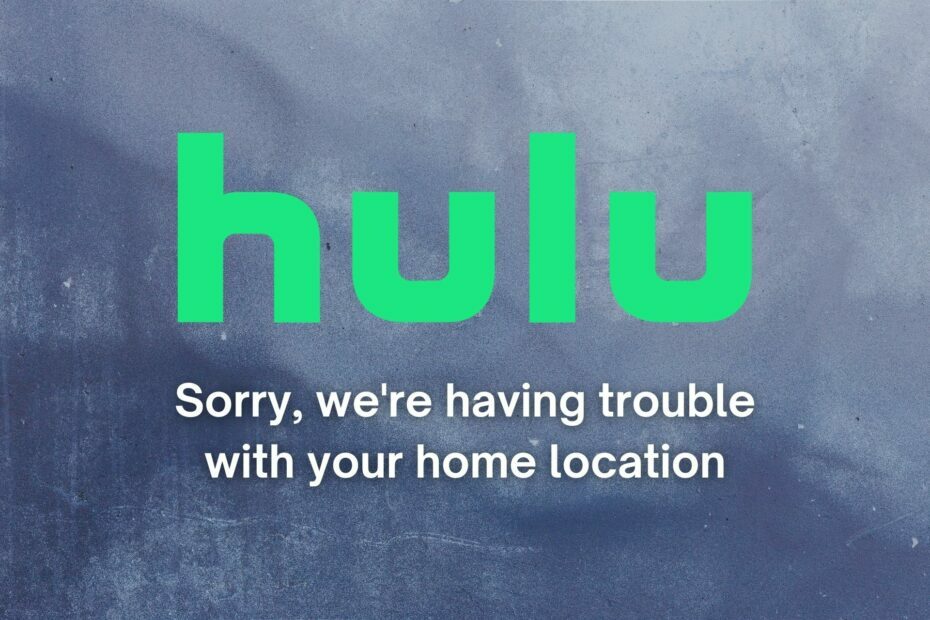
![ExpressVPNがHuluで動作しない[問題の修正方法]](/f/b5e960b118f5d948c9a54647ac336398.jpg?width=300&height=460)
![[解決済み] Huluビデオはこの場所では利用できません](/f/8a770ffd1097eb434dd5bbb6f890c05a.jpg?width=300&height=460)